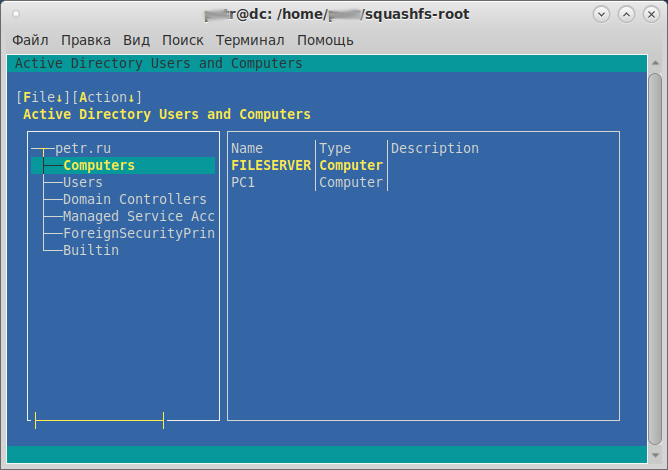SambaCmdUtils
Содержание
Samba:Утилиты командной строки
net
net user
Команда net user позволяет вам выполнить следующие действия на AD DC или NT4 PDC:
- вывести список всех учетных записей пользователей
- добавить пользователей
- удалить пользователей
Передайте в команду параметр, чтобы указать пользователя, которому разрешено выполнять запрошенное действие. -U user_name
Чтобы вывести список всех пользователей в домене AD:
# net ads user -U "DOMAIN\administrator"
Чтобы вывести список всех пользователей в домене NT4:
# net rpc user -U "DOMAIN\administrator"
Чтобы добавить пользователя:
#net user add user password -U "DOMAIN\administrator"
Чтобы удалить пользователя:
# net user delete user -U "DOMAIN\administrator"
Admin-tools
Для:
- управления пользователями и компьютерами
- Правки ADSI
- Управления DNS
- Управления групповой политикой
можно использовать утилиту Admin Tools.
Переходи в каталог со скачанной программой, распаковываем ее из архива и распаковываем:
$ admintools* --appimage-extract
Потом переходим в каталог с программой и запускаем в консоли:
$ ./AppRun
Для управления используйте Tab, пробел и Esc.
Подключение:
- username: Administrator
- password: ваш пароль
- domain: домен с точкой, вида DOMAIN.RU
Особенности
Управления пользователями и компьютерами
- Табом, стрелками и Enter выбираем элемент, потом табом переходим в Action и выбираем Propereties.
- Затем Edit.
Правки ADSI
- Делаем Action-Connect to-Computer-Select or type a domain or server-вводим имя домена (DOMAIN.RU)
Подключение:
- username: Administrator
- password: ваш пароль
- domain: домен с точкой, вида DOMAIN.RU
- Табом, стрелками и Enter выбираем элемент, потом табом переходим в Action и выбираем Propereties.
- Затем Edit.
Управление DNS
- Делаем Action-Connect to DNS-server-The following computer-Select or type a domain or server-вводим имя домена (DOMAIN.RU)
Подключение:
- username: Administrator
- password: ваш пароль
- domain: домен с точкой, вида DOMAIN.RU
- Табом, стрелками и Enter выбираем элемент, потом табом переходим в Action и выбираем Propereties.
- Затем Edit.
Здесь же можно создать всякие A, AAA и пр. записи и т.п.
Управления групповой политикой
Подключение:
- username: Administrator
- password: ваш пароль
- domain: домен с точкой, вида DOMAIN.RU
Но править политики там нельзя.
smbclient
Утилита smbclient позволяет получить доступ к общим файлам на SMB-сервере, аналогично FTP-клиенту из командной строки. Вы можете использовать его, например, для загрузки и скачивания файлов в общий ресурс и из него.
Например, подключение к общему ресурсу example на сервере server под учетной записью DOMAIN\user:
# smbclient -U "DOMAIN\user" //server/example Enter domain\user's password: Try "help" to get a list of possible commands. smb: \>
После успешного подключения к общему ресурсу утилита переходит в интерактивный режим и отображает следующее приглашение:
smb: \>
Чтобы отобразить все доступные команды в интерактивной оболочке, введите:
smb: \> help
Чтобы отобразить справку по конкретной команде:
smb: \> help command_name
Использование smbclient в интерактивном режиме
Если вы используете команду smbclient без параметра -c, утилита переходит в интерактивный режим. Следующая процедура показывает, как подключиться к общей папке SMB и загрузить файл из подкаталога.
- Подключение к общей папке
# smbclient -U "DOMAIN\user_name" //server_name/share_name
- Смена каталога
smb: \> cd /example/
- Список файлов
smb: \example\> ls
. D 0 Thu Nov 1 10:00:00 2018
.. D 0 Thu Nov 1 10:00:00 2018
example.txt N 1048576 Thu Nov 1 10:00:00 2018
9950208 blocks of size 1024. 8247144 blocks available
- Скачивание файла
smb: \example\> get example.txt getting file \directory\subdirectory\example.txt of size 1048576 as example.txt (511975,0 KiloBytes/sec) (average 170666,7 KiloBytes/sec)
- Отключение от общей папки
smb: \example\> exit
Использование smbclient в скриптах
Если вы указываете в smbclient параметр -c, вы можете автоматически выполнять команды на удаленном общем ресурсе SMB. Это позволяет использовать smbclient в скриптах.
Следующая процедура показывает, как подключиться к общей папке SMB и загрузить файл из подкаталога.
# smbclient -U DOMAIN\user_name //server_name/share_name \
-c "cd /example/ ; get example.txt ; exit"
smbpasswd
Утилита smbpasswd управляет учетными записями пользователей и паролями в локальной базе данных Samba.
Если вы запускаете команду как пользователь, smbpasswd изменит пароль Samba пользователя, который запускает команду. Например:
[user@server ~]$ smbpasswd New SMB password: password Retype new SMB password: password
Если вы запустите smbpasswd как root-пользователь, вы можете использовать утилиту, например, для:
- Создания нового пользователя:
[root@server ~]# smbpasswd -a user_name New SMB password: password Retype new SMB password: password Added user user_name.
- Включения (активации) пользователя Samba:
[root@server ~]# smbpasswd -e user_name Enabled user user_name.
- Отключения пользователя Samba:
[root@server ~]# smbpasswd -x user_name Disabled user ser_name
- Удаления пользователя:
[root@server ~]# smbpasswd -x user_name Deleted user user_name.
smbstatus
Утилита smbstatus предоставляет информацию:
- О PID соединений каждого smbd-демона с сервером Samba. Этот отчет включает имя пользователя, первичную группу, версию протокола SMB, информацию о шифровании и подписи.
- Соединения к общим ресурсам Samba. Этот отчет включает PID smbd-демона, IP-адрес подключаемого компьютера, метку времени, когда было установлено соединение, информацию о шифровании и подписи.
- Список заблокированных файлов. Записи отчета содержат дополнительную информацию, такую как типы условной блокировки (oplock)
# smbstatus Samba version 4.7.1 PID Username Group Machine Protocol Version Encryption Signing ----------------------------------------------------------------------------------------------------------------------------- 963 DOMAIN\administrator DOMAIN\domain users client-pc (ipv4:192.0.2.1:57786) SMB3_02 - AES-128-CMAC Service pid Machine Connected at Encryption Signing: ------------------------------------------------------------------------------- example 969 192.0.2.1 Thu Nov 1 10:00:00 2018 CEST - AES-128-CMAC Locked files: Pid Uid DenyMode Access R/W Oplock SharePath Name Time ------------------------------------------------------------------------------------------------------------ 969 10000 DENY_WRITE 0x120089 RDONLY LEASE(RWH) /srv/samba/example file.txt Thu Nov 1 10:00:00 2018
smbtar
Утилита smbtar выполняет резервное копирование содержимого общего ресурса SMB или его подкаталога и сохраняет его содержимое в tar-архиве.
# smbtar -s server -x example -u user_name -p password -t /root/example.tar
testparm
См. Проверка конфигурационного файла
wbinfo
Список пользователей:
$ wbinfo -u
Список групп:
$ wbinfo -g
Источник:RedHat Docs
| Samba | |||
|---|---|---|---|
| Файловое хранилище | Samba как файловый сервер • Подключение общей папки • Samba как файловый сервер в домене | ||
| Служба каталогов | |||
| Сервер | Samba как служба каталогов (AD) • Изменение IP-адреса AD • Репликация сервера AD • Резервное копирование и восстановление • Управление пользователями • Групповые политики • Групповая политика паролей | ||
| Клиент | Подключение клиента AD • Устранение неполадок участников домена Samba | ||
| Бэкэнды идентификаторов winbind | idmap config tdb • idmap config ad • idmap config rid • idmap config autorid | ||
| Прочее | Samba как сервер печати • Проверка конфигурационного файла • Утилиты командной строки • LMHOSTS • Уровень логов • Каталоги Samba • Настройка DNS | ||
| Разное | Настройка Samba для привязки к определенным интерфейсам • Тестирование динамических обновлений DNS • Samba Перенастройка бэкенда BIND9 DLZ • Конфигурация DNS для Linux и Unix | ||
| Информация | SSSD vs Winbind • Установка Samba | ||